Чрез тази статия ще се запознаем със страницата "Профил на компания" и каква информация и функционалности включва.
За да отворите съществуваща компания, отидете на меню Компании->Компании-търсене (new), въведете Име, ДДС номер или контактна информация (1) и системата ще покаже на екран компаниите, за които има съвпадение. За да отворите профила за преглед, използвайте бутон "Отвори", в реда на желаната компания.
 Бърз достъп до последно отваряните Компании (2) - в лентата над филтрите ще виждате имената на последно отваряните компании на това устройство. Изберете компания, за да я отворите. Пълния списък с последните 20 ползвани компании може да отворите, като кликнете върху иконата с триъгълника на края на реда.
Бърз достъп до последно отваряните Компании (2) - в лентата над филтрите ще виждате имената на последно отваряните компании на това устройство. Изберете компания, за да я отворите. Пълния списък с последните 20 ползвани компании може да отворите, като кликнете върху иконата с триъгълника на края на реда.
Фирмени фолиа, резервации, мероприятия и тарифи
В Clock PMS е много лесно да проследявате и оперирате с всички фолиа, резервации, мероприятия и тарифи, свързани с компания. Просто отворете екрана на дадена компания и имате достъп до всички тях.
Фолиa
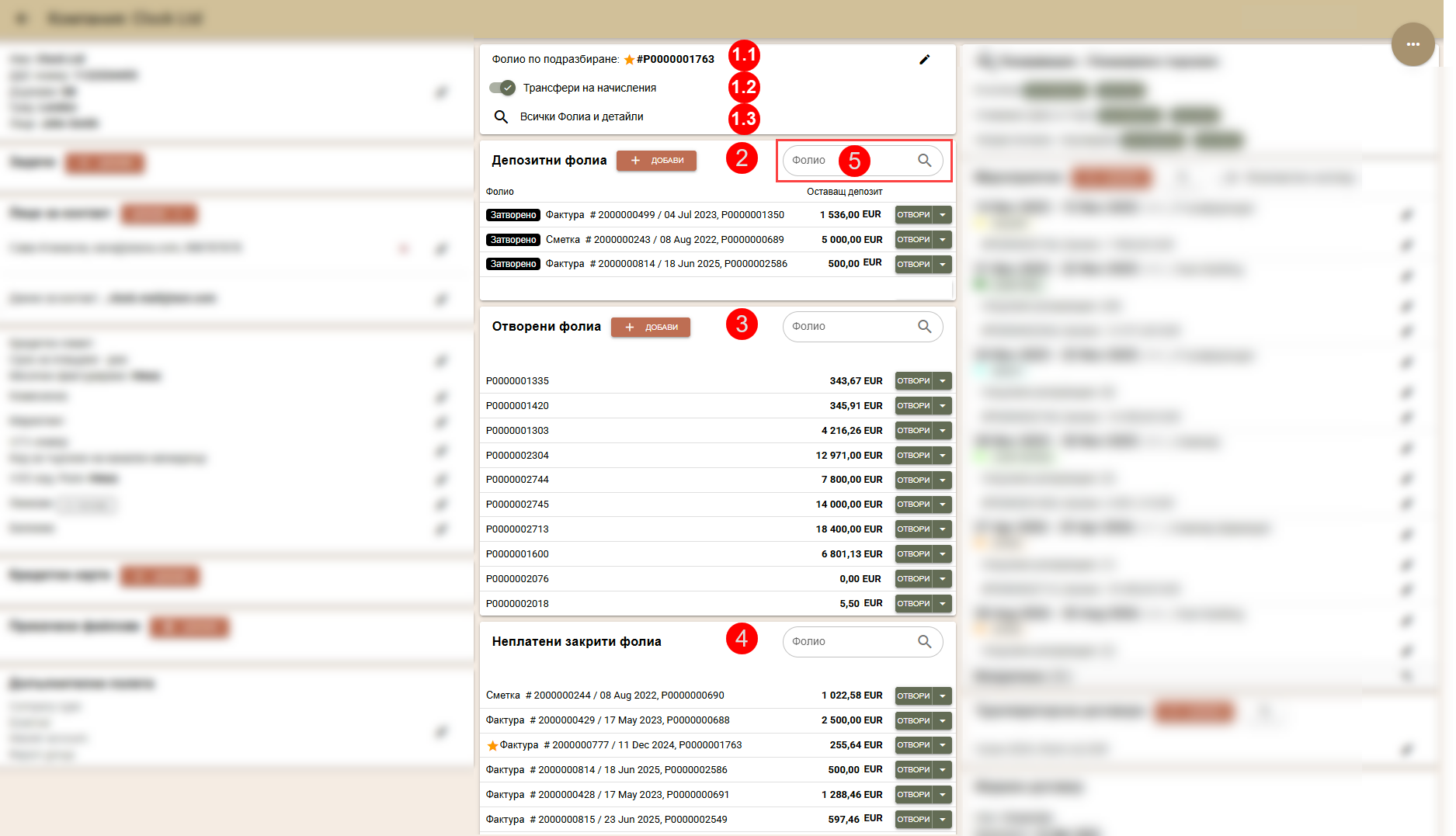
С централната част на екрана ще намерите няколко групи фолиа. През профила на компанията може да управлявате следното:
- Фолио по подразбиране (1.1) - тук може да видите и изберете кое фолио да се счита за такова по подразбиране за този профил. Това се отнася до автоматичния трансфер на начисленията от резервации. Ако фолио по подразбиране не е избрано, начисленията ще бъдат прехвърлени към "най-старото" отворено фолио, което може да се промени с времето, операциите се усложняват и съществува риск от грешки. Когато се избере фолио по подразбиране, начисленията ще бъдат прехвърлени само в това фолио, което прави по-лесно локализирането. От това фолио, начисленията могат да бъдат след това прехвърлени към друго фолио в компанията.
- Отметка "Трансфери на начисления" (1.2) - ако настройкта е активирана, позволява трансфери на начисления към фолиата на тази компания. Ако бъде оставено немаркирано, трансферите на начисления към тази компания няма да бъдат позволени.
- Депозитни фолиа (2) - може да създадете депозитно фолио или да видите други депозитни фолиа за тази компания, съдържащи неконсумирани суми.
- Отворени фолиа (3) - може да създадете ново стандартно фолио или да видите всички отворени понастоящем фолиа в профила на компанията.
- Неплатени закрити фолиа (4) - ще видите всички неплатени закрити (фактурирани) фолиа. Същото може да бъде намерено и в справка "Отложени плащания".
Във всяка група има търсачка (5), чрез която можете да намерите фолио по неговия Номер, Име, Номер на документ, Дата на документа или Тип документ (ако има издаден такъв).
Важно: Моля, обърнете внимание ще видите само фолиа, създадени в профила на компанията - фолиа в резервациите, които са свързани само с фирмения профил няма да се виждат в тези раздели.
- Всички Фолиа и детайли (1.3) - връзка към екран “Разширено търсене на фолиа”, достъпна и чрез бутона „...“ в горния десен ъгъл. Разполагате с няколко предварително зададени филтъра (напр. неплатени фолиа, фолиа на настанени или очаквани резервации и др.), които ускоряват процеса по намиране на фолиата на компанията. Допълнително, екранът за търсене предоставя още редица опции за филтриране и обработка, включително функция за масов трансфер на начисления между фолиа и Мулти-Фолио Изглед.
Други раздели
Другите раздели във фирмения профил предоставят дори още повече информация:

- Резервации - Разширено търсене (6) - в този раздел може да кликнете върху линковете "като Компания" или "като Агент" до:
- 'В хотела', за да видите всички резервации в хотела, свързани с компанията/агента.
- 'Резервации - очаквани днес и утре', за да видите всички резервации, очаквани днес или утре, които са свързани с компанията/агента.
- 'Непристигнала / Анулирана', за да видите всички резервации, свързани с компанията/агента, които са непристигнали или са анулирани.
- Мероприятия (7) - в този раздел може да видите всички фирмени мероприятия, показани като линкове за по-бърз достъп. Фокусът е върху текущите и очакваните Мероприятия, а останалите може да намерите чрез линка към търсенето на Мероприятия (7.2). До всяко мероприятие Clock показва периода на мероприятието и броя резервации, свързани с това мероприятие, което е също така и линк към екрана за разширено търсене, показващ тези резервации в по-големи подробности. Освен това може да създадете ново мероприятие, свързано с тази компания, като натиснете бутона "Добави"(7.1). Списъкът с Мероприятия има и по-компактен изглед (7.3), който може да включите с бутона в началото.
- Туроператорски договори (8) - създавайте и управлявайте туроператорски договори с тази компания. Повече информация относно създаването и управлението на туроператорски договори може да намерите ТУК.
- Фирмен договор (9) - изберете фирмен договор, който да се използва за този профил или създайте нов. Повече информация за фирмените договори може да намерите ТУК.
- Тарифи (10) - вместо да използвате фирмен договор, може да изберете тарифите, които да бъдат прикачени към този профил. Повече информация относно отделните тарифи, свързани с компания, може да намерите тук ТУК.
Архивиране или възстановяване на компания
Ако определена компания няма да се използва временно или за постоянно, може да я архивирате, като в профила на компанията, изберете бутон ...->Архивирай . Ако компанията трябва да бъде възстановена на по-късен етап, следва да кликнете върху бутона ...->Възстанови в профила на компанията.
За да намерите архивирана компания, изберете "Архивни" в екрана "Търсене на компании".
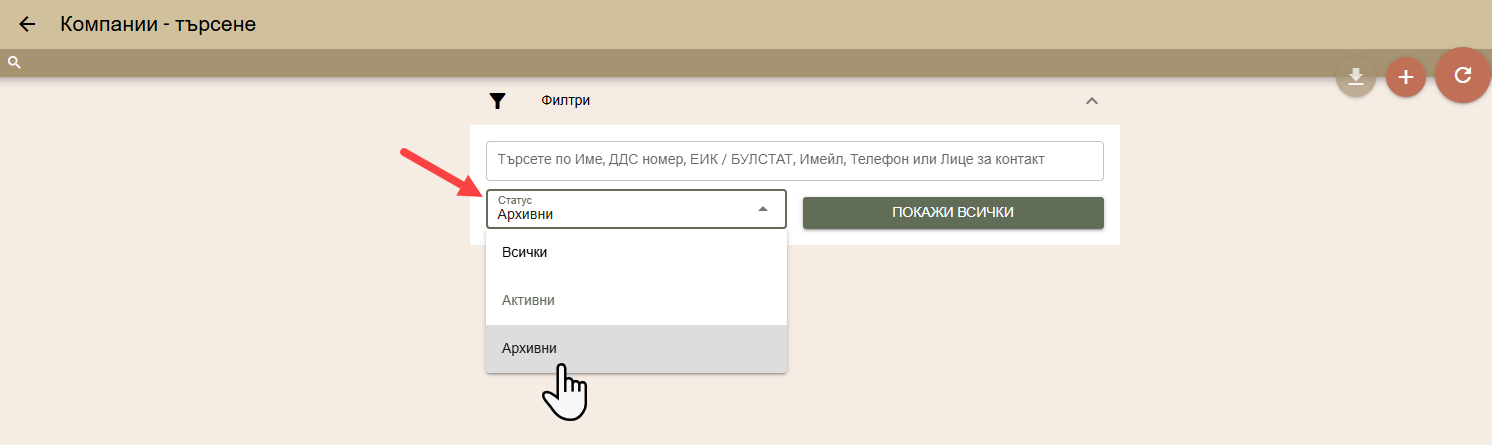
Архивираните компании ще се появят със знака "!" пред тях.